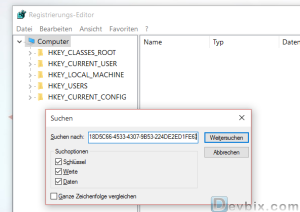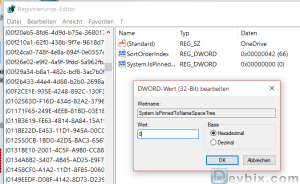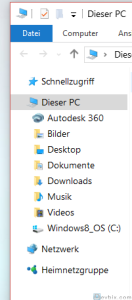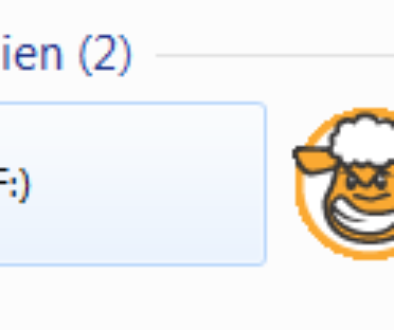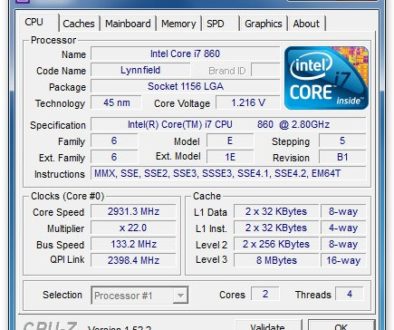Windows 10 – OneDrive aus dem Explorer entfernen
Seit Windows 10 ist OneDrive standardmäßig im Explorer integriert. Wer kein OneDrive nutzt, könnte dies stören.
Es wird nicht empfohlen OneDrive komplett zu entfernen, da es tief mit dem System verbunden ist.
Allerdings kann man es einfach deaktivieren. Dazu geht Ihr wie folgt vor:
- Als erstes klickt Ihr mit der rechten Maustaste auf das OneDrive Symbol in der Taskleiste. Im Menü wählt Ihr dann „Einstellungen“ aus. Nun öffnet sich OneDrive. Entfernt das Häkchen bei „OneDrive beim Anmelden bei Windows automatisch starten„.
- Jetzt öffnet Ihr mit der Tastenkombi Win+R Windows-Ausführen und gibt dort „regedit“ ein. Jetzt öffnent sich der Registrierungs-Editor. Drückt nun STRG+F (Suche) und gibt dort „{018D5C66-4533-4307-9B53-224DE2ED1FE6}“ ein. Kompletter Pfad: HKEY_CLASSES_ROOT\CLSID\{018D5C66-4533-4307-9B53-224DE2ED1FE6}
- Jetzt macht einen Doppelklick auf „System.IsPinnedToNameSpaceTree“ und ändert den Wert auf 0. Klickt anschließend auf OK und schließt den Registrierungs-Editor wieder.
- Wenn Ihr ein x64 System habt, führt diesen Schritt zusätzlich noch mit HKEY_CLASSES_ROOT\Wow6432Node\CLSID\{018D5C66-4533-4307-9B53-224DE2ED1FE6} aus.
- Wenn Ihr alles richtig gemacht habt, sollte euer Explorer nun von OneDrive befreit sein.